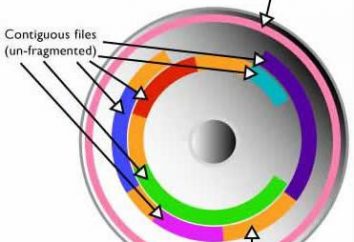Como em "Photoshop" para remover o fundo ao redor da imagem?
Ao trabalhar com arquivos gráficos muitas vezes é necessário remover o fundo em torno de algum objeto. Isto pode ser devido à inserção do elemento de fotografia de alguma canção, ou um desejo de substituir a imagem de fundo. Neste contexto, há uma questão populares: "para remover as fotos de fundo" "How to" Photoshop
Excluindo um fundo monocromático
Ao lidar com a limpeza do fundo na foto, é necessário considerar separadamente a questão de como rapidamente para "Photoshop" para remover o fundo, tendo uma tonalidade uniforme. Isso irá evitar o trabalho extra exigido pela remoção de parte de uma imagem multi-colorido.
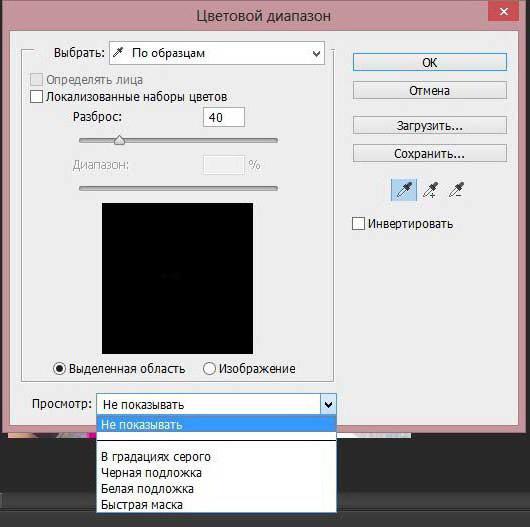
Antes de remover a parte desejada da foto, é necessário alocar. Isso pode ser feito por dezenas de maneiras diferentes, mas se você quiser selecionar um tom de cor única específica, o "Photoshop" Há uma ferramenta especial que permite que você faça isso o mais rápido possível. Ao selecionar o item de menu do Quick Access Toolbar "Destaque", você precisa encontrar o item "Color Range".
Na janela que aparece, selecione a ferramenta "pipeta" e clique no fundo que pretende seleccionar. Com apenas ajustar a área alocada vai ajudar os corredores e clique em "Sim". O resultado dessas ações será a alocação de todas as áreas de uma foto que contém a cor selecionada. Para remover a necessidade de teclas "Del" no teclado. Este método é um dos qualidade mais fácil de resolver problemas como em "Photoshop" para remover o fundo.
limpeza "Magic"
Um análogo de tal ferramenta de remoção de fundo "Eraser", que pode executar esta ação mais rapidamente. Para fazer isso, basta selecionar o "Magic Eraser" e clique uma vez no fundo – como resultado do seu lugar será um fundo de xadrez, que simboliza a presença da parte transparente da foto. A desvantagem desta abordagem é a falta de controlo da área a ser removida, em vez de usar uma liberação rápida.
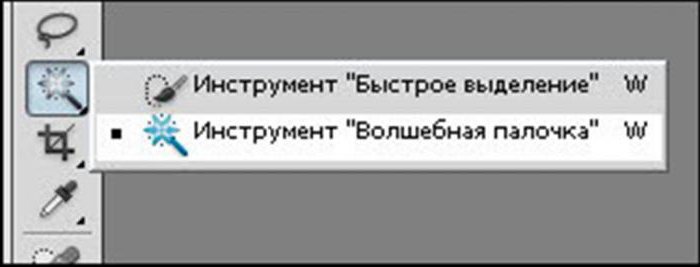
A fim de fornecer controle sobre como remover o plano de fundo em "Photoshop" sem consequências para o resto das fotos, você deve usar outro "mágico" ferramenta trabalhando em um algoritmo semelhante com uma borracha, mas realizando a seleção em vez de excluir. Duas dessas ferramentas, e eles executar as mesmas ações – "Magic Wand" e "Seleção rápida". A única diferença é que o "pau" requer steppers, sombra, e permite que o cursor de seleção em uma grande imagens do espaço ao mesmo tempo.
modo Quick Mask
As abordagens anteriores – a resposta para a questão de como remover o fundo branco. Em "Photoshop", além de fundo de cor única, é possível limpar e multi-colorido. Esta necessidade pode surgir se não é retratado paisagem não-conformes. Então, como para remover o fundo em "Photoshop"?
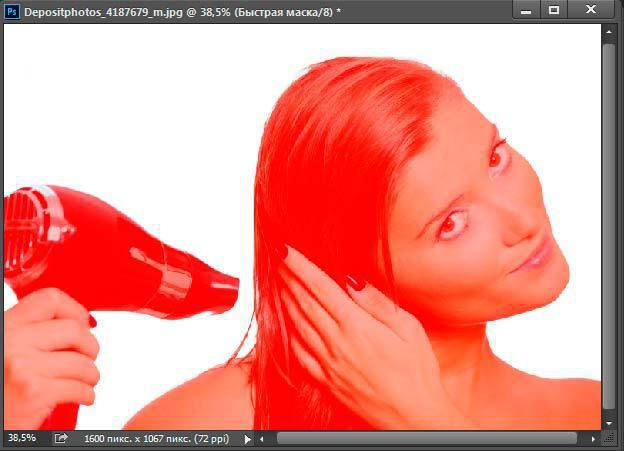
Para a remoção precisa das partes necessárias do foto também existem várias maneiras. A primeira delas é usar o "Quick Mask". Mask – um mecanismo especial que permite que o usuário usando ferramentas de desenho para pintar sobre a área que deseja selecionar. Para saltar rapidamente para o "Quick Mask" é o suficiente para pressionar no teclado a letra Q. Em seguida, com um pincel e apagador precisa pintar uma parte da imagem, que deve ser removido. Retornando ao modo normal pressionando a mesma tecla, nota-se que a área necessária da imagem é realçada – para a sua remoção não terá que pressionar a tecla Del familiar.
Remoção plano de fundo com o "laço"
Se o objeto em torno do qual você quer selecionar o fundo, tem limites bastante claros, há mais uma forma conveniente, como em "Photoshop" para remover o fundo. Para fazer isso, use a ferramenta "Laço". Fornece-se ao utilizador nas três espécies. O primeiro tem um nome semelhante, "Lasso" – que permite a realização de linhas aleatórias da região separação futuro. Com bastante difícil selecionar com precisão a parte requerida, então as outras duas opções são mais comumente ferramentas utilizadas.

Next – um "Polygonal Lasso" – pode ser usado para desenhar uma moldura, usando linhas retas. Assim, é possível traçar uma fronteira clara, por exemplo, em torno de edifícios ou formas geométricas angulares.
Para elementos mais complexos, como uma silhueta humana, use o "Magnetic Lasso". É devido a seus movimentos de ação algoritmo ao longo do contorno do objeto, especificando-a com a diferença de cor – sobre o suficiente para manter o cursor do mouse em torno do elemento da foto.

Como resultado do uso do "laço" o elemento será destacado. A fim de realizar a eliminação, a selecção deve ser invertida, pressionando uma combinação de teclas Ctrl + I podem, em seguida, executar a remoção de fundo.
outras maneiras
É interessante notar que ao lidar com a forma de "Photoshop" para remover o fundo, você pode encontrar algumas maneiras diferentes. No entanto, a maioria deles são realizadas é difícil, permitindo fazer a remoção mais simples. No entanto, você pode conseguir um bom resultado e uma forma mais simples, gastar um pouco mais perseverança e diligência, assim, possivelmente, até mesmo salvar um pouco de tempo.